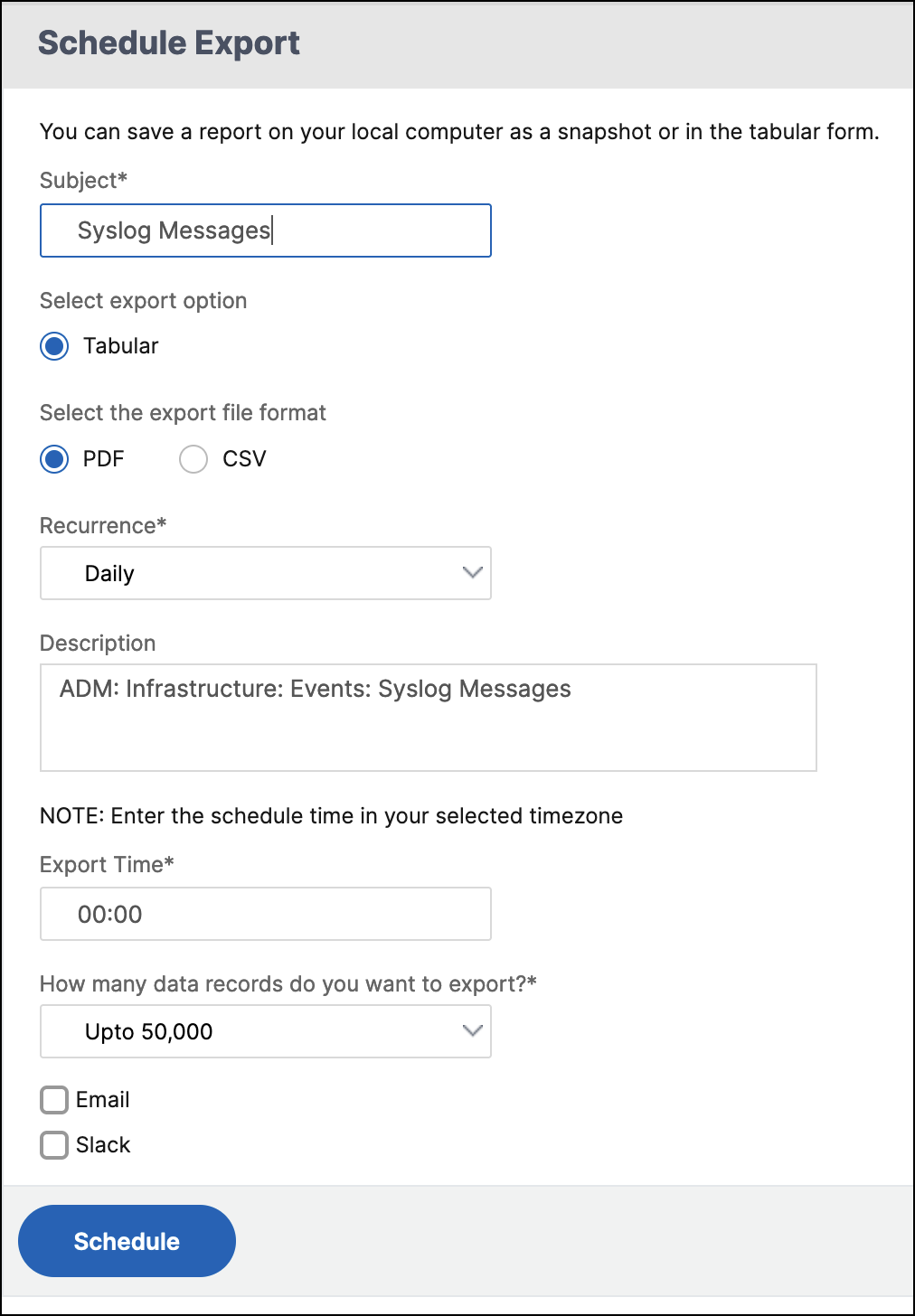Syslog-Meldungen anzeigen und exportieren
Sie können Syslog-Nachrichten anzeigen, ohne sich bei NetScaler ADM anzumelden, indem Sie einen Export aller auf dem Server empfangenen Syslog-Nachrichten planen. Sie können Syslog-Nachrichten, die auf Ihren Citrix Application Delivery Controller (NetScaler) -Instanzen generiert wurden, in den Formaten PDF, CSV, PNG und JPEG exportieren. Sie können auch den Export dieser Berichte an bestimmte E-Mail-Adressen in verschiedenen Intervallen planen.
Anzeigen von Syslog-Nachrichten
您能帮阿莱Syslog-Nachrichten anzeigen,死一个uf Ihren verwalteten NetScaler-Instanzen generiert wurden. Um die Nachrichten anzuzeigen, müssen Sie die Instanzen so konfigurieren, dass die Syslog-Nachrichten an den NetScaler ADM-Server umgeleitet werden. Die Syslog-Meldungen werden zentral in der Datenbank gespeichert und stehen im Syslog Viewer zu Überwachungszwecken zur Verfügung. Sie können diese Protokollierungsinformationen kombinieren und Berichte für Analysen aus den gesammelten Daten ableiten.
Sie können syslog auch so konfigurieren, dass verschiedene Arten von Ereignissen protokolliert werden.
Um den Syslog Viewer anzuzeigen, navigieren Sie zuInfrastruktur > Ereignisse > Syslog-Meldungen.Wählen Sie die entsprechenden Filter aus, um Ihre Systemprotokollmeldungen anzuzeigen.
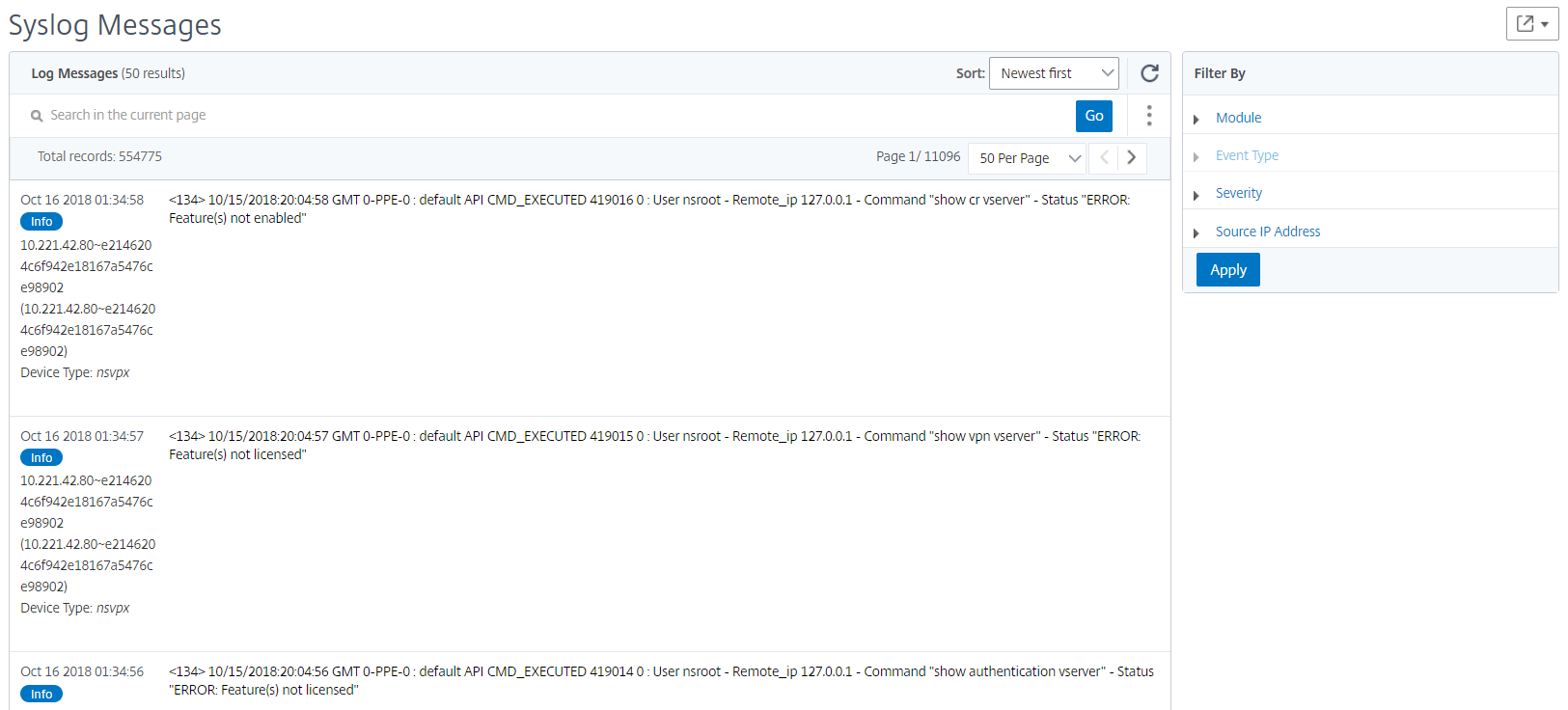
Syslog-Nachrichten durchsuchen
Sie können Filter verwenden, um Syslog-Meldungen und Überwachungsprotokollmeldungen zu durchsuchen, um Ihre Ergebnisse einzugrenzen und in Echtzeit genau das zu finden, wonach Sie suchen.
Um Syslog-Nachrichten nach allen ADC-Instanzen zu durchsuchen, die in der NetScaler ADM-Software vorhanden sind, navigieren Sie über die NetScaler ADM-GUI zuInfrastruktur > Ereignisse > Syslog-Nachrichten.死neuen Filterkategorien信德Instanz模块,Ereignis, Schweregrad und Nachricht.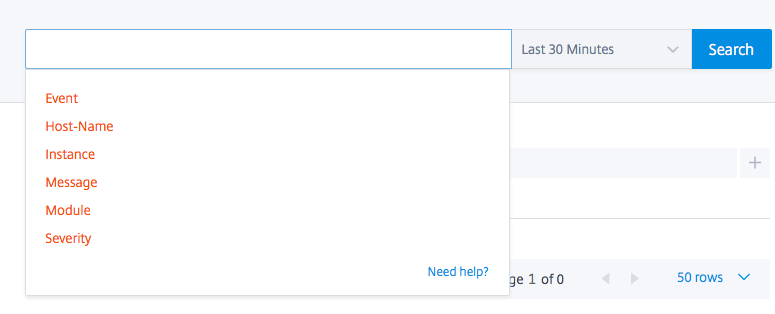
Um alle in der NetScaler ADM-Software vorhandenen NetScaler ADM-Systemüberwachungsprotokollmeldungen zu durchsuchen, navigieren Sie auf der NetScaler ADM-GUI zuEinstellungen > Überwachungsprotokollmeldungen.死neuen Filterkategorien信德Instanz模块,Ereignis, Schweregrad und Nachricht.
Um Überwachungsprotokollmeldungen für alle in NetScaler ADM vorhandenen Anwendungen zu durchsuchen, navigieren Sie in der NetScaler ADM-GUI zuInfrastruktur > Netzwerkfunktionen > Überwachung.
Um die Überwachungsprotokollmeldungen für eine bestimmte Anwendung auf dem NetScaler ADM zu durchsuchen, navigieren Sie in der NetScaler ADM-GUI zuAnwendung > Dashboard, und wählen Sie den virtuellen Server aus, nach dem Sie die Überwachungsprotokollmeldungen durchsuchen möchten. Klicken Sie als Nächstes auf die RegisterkarteÜberwachungsprotokoll.
Nachdem Sie eine Filterkategorie ausgewählt haben, geben Sie an, ob sie dem Suchbegriff entspricht oder diesen enthält.
Fügen Sie als Nächstes den Suchbegriff hinzu. Für einige Kategorien wird eine vorausgefüllte Liste mit Suchbegriffen angezeigt. Standardmäßig beträgt die Suchzeit 1 Tag. Sie können den Zeit- und Datumsbereich ändern, indem Sie auf den Pfeil nach unten klicken. Sie können Ihre Suche weiter eingrenzen, indem Sie Optionen im BereichSyslog-ZusammenfassungoderÜberwachungsprotokollzusammenfassungauswählen.
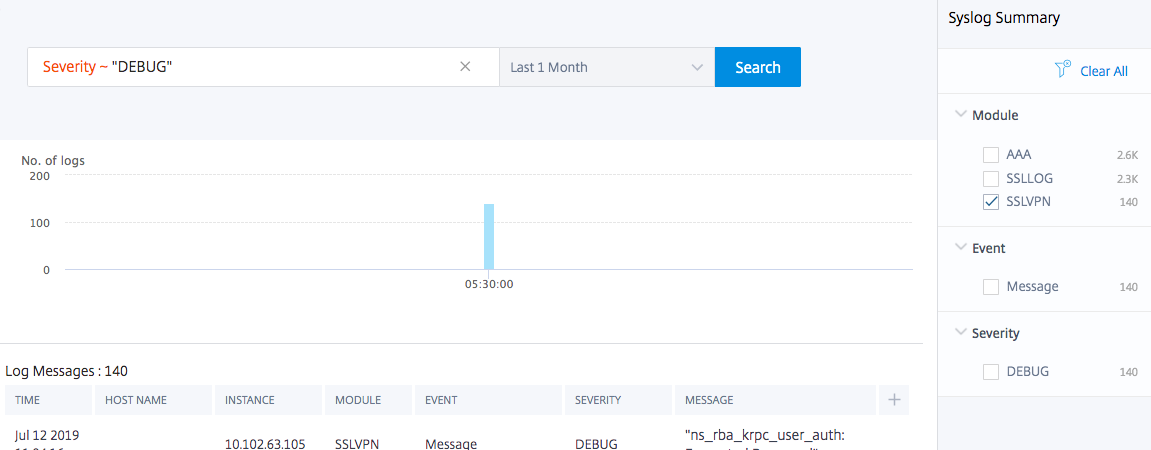
Syslog-Nachrichten exportieren
So exportieren Sie einen Syslog-Meldungsbericht mithilfe von NetScaler ADM:
- Navigieren Sie zuInfrastruktur > Ereignisse > Syslog-Meldungen.
- Klicken Sie im rechten Bereich auf die Schaltfläche Exportieren in der oberen rechten Ecke der Seite Syslog-Meldungen.
Wählen Sie unterJetzt exportierendas gewünschte Format aus, und klicken Sie dann aufExportieren.
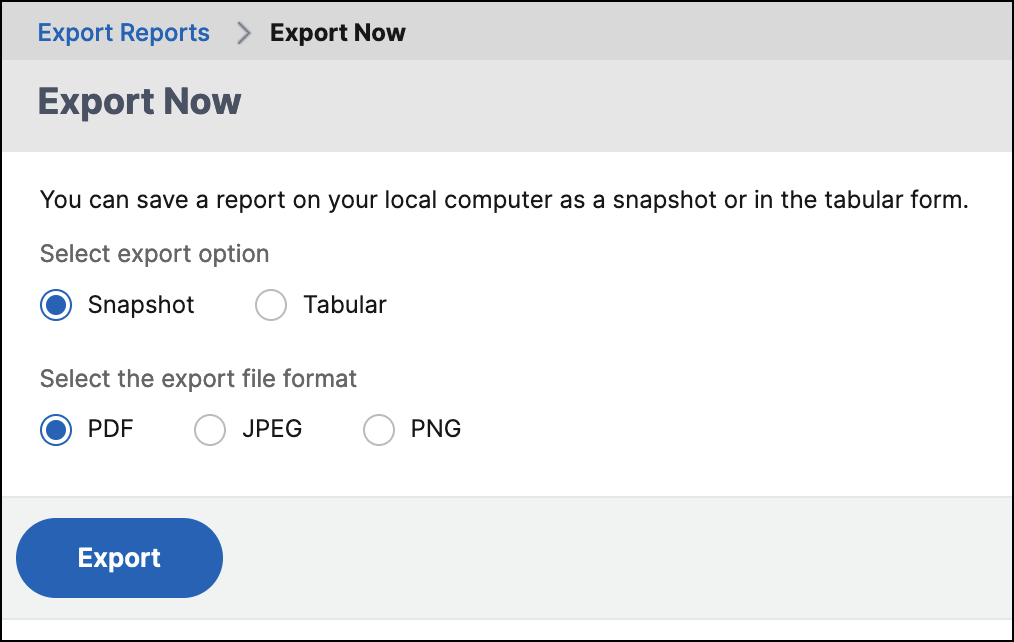
So planen Sie den Export von Syslog-Meldungsberichten mithilfe von NetScaler ADM:
Navigieren Sie zuInfrastruktur > Ereignisse > Syslog-Meldungen.
Klicken Sie auf der SeiteSyslog-Meldungenim rechten Fensterbereich aufExportieren.
Legen Sie auf der RegisterkarteBericht planendie folgenden Parameter fest:
- Beschreibung: Meldung, die den Grund für den Export des Berichts beschreibt.
- Format: Format, in das der Bericht exportiert werden soll.
- Wiederholung: Intervall, in dem der Bericht exportiert werden soll.
- Exportzeit: Der Zeitpunkt, zu dem die Auswertung exportiert werden soll. Geben Sie die Uhrzeit im 24-Stunden-Format für Ihre lokale Zeitzone ein.
E-Mail-Verteilerliste: Liste der Empfänger, die den Bericht per E-Mail erhalten sollen. Wählen Sie eine E-Mail-Verteilerliste aus der bereitgestellten Liste aus. Eine E-Mail wird ausgelöst, wenn der Bericht generiert wird und die geplanten Zeitkriterien erfüllt. Wenn Sie eine E-Mail-Verteilerliste erstellen möchten, klicken Sie auf+und geben Sie E-Mail-Server- und E-Mail-Profildetails ein.